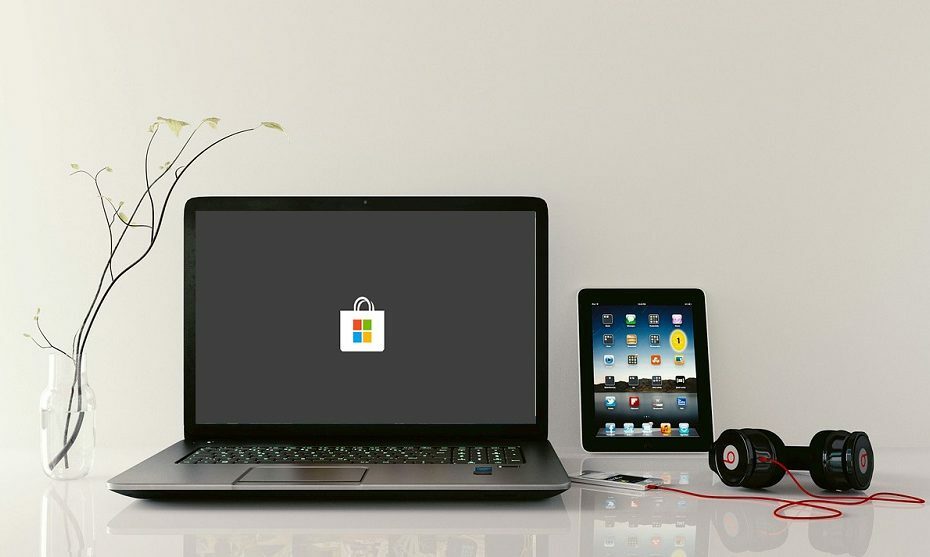
Це програмне забезпечення буде підтримувати ваші драйвери та працювати, тим самим захищаючи вас від поширених помилок комп’ютера та несправності обладнання. Перевірте всі свої драйвери зараз у 3 простих кроки:
- Завантажте DriverFix (перевірений файл завантаження).
- Клацніть Почніть сканування знайти всі проблемні драйвери.
- Клацніть Оновлення драйверів отримати нові версії та уникнути несправностей системи.
- DriverFix завантажив 0 читачів цього місяця.
Магазин Windows перероблено, і тепер поставляється з новим інтерфейсом і навіть новою назвою. На жаль, навіть оновлена версія Microsoft Store не позбавлена власних проблем. Помилка, яка була досить поширеною на попередніх ітераціях Store, все ще існує, і вона все ще турбує користувачів Windows у всьому світі. Це йде за кодом 0x803f7003 і це, мабуть, блокує оновлення або навіть доступ до встановлених програм.
Ця помилка, порівняно з деякою більш м’якою, зробить Microsoft Store повністю непридатним для використання. Щоб допомогти вам вирішити цю проблему, ми запропонували кілька рішень нижче. Якщо вас роздратує ця помилка, прокручуйте список, доки ви його не усунете.
Як усунути помилку магазину Microsoft ”0x803f7003” у Windows 10
- Запустіть засіб усунення несправностей Windows
- Скинути кеш-пам’ять магазину
- Перевірте час та регіональні налаштування
- Запустіть DISM
- Переінсталюйте Microsoft Store
- Зачекайте на оновлення
- Скиньте налаштування цього ПК
1: Запустіть засіб усунення несправностей Windows
Насамперед. Перш ніж ми перейдемо до переліку більш складних застосовних рішень, давайте шанс для власного спеціалізованого засобу вирішення проблем із Windows. З появою Windows 10 користувачі можуть вирішувати проблеми за допомогою уніфікованого засобу вирішення проблем. У багатьох звітах сказано, що це неясно і ледве корисно, але принаймні ви отримаєте деякий відгук про серйозність наявної помилки.
- ЧИТАЙТЕ ТАКОЖ: Виправлення: засіб усунення несправностей Windows перестав працювати
Виконайте такі дії, щоб запустити засіб усунення несправностей магазину Windows і, сподіваємось, усунути помилку:
- Натисніть Клавіша Windows + I відкрити Налаштування додаток.
- відчинено Оновлення та безпека.

- Вибирайте Усунення несправностей з лівої панелі.
- Прокрутіть униз і виділіть Програми магазину Windows засіб усунення несправностей.
- Клацніть наЗапустіть засіб усунення несправностей”І зачекайте, поки це закінчиться.
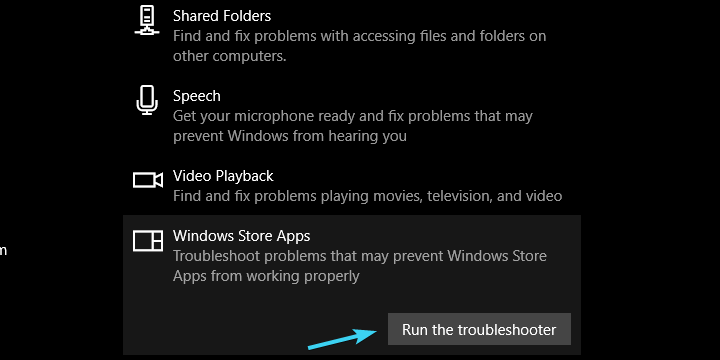
2: скинути кеш-пам’ять магазину
Більшість ентузіастів Microsoft вважають це основним рішенням коду помилки "0x803f7003". Однак, здається, успішність не однакова для кожного користувача. Деяким вдалося усунути наявну помилку за допомогою цього простого побічного додатка під назвою "wsreset”. Основне використання цієї програми полягає у скиданні кешованих даних магазину Microsoft Store, усуненні загальних зупинок у процесі.
- ЧИТАЙТЕ ТАКОЖ: Пасьянс Microsoft застряг при завантаженні: ось як це виправити
Процедура проста, тому просто виконайте такі дії:
- На панелі пошуку Windows введіть wsreset.
- Клацніть правою кнопкою миші wsreset і запустити його як адміністратор.
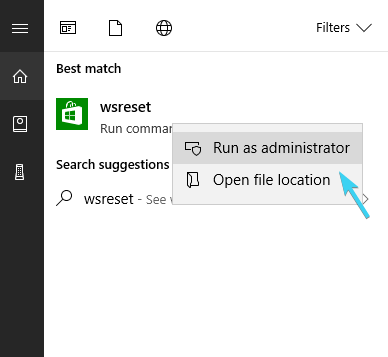
3: Перевірте час та регіональні налаштування
Часові та регіональні налаштування також важливі, якщо ви очікуєте мати повністю функціональний магазин Microsoft Store, включаючи додатки, що містять. Повнофункціональний пакет працює лише для Сполучених Штатів, тому ми радимо переключити регіональні налаштування на США. Крім того, переконайтеся, що ваш час правильно встановлений. Це не повинно бути єдиною причиною помилки, але це може допомогти вам її усунути.
- ЧИТАЙТЕ ТАКОЖ: Виправлено: помилка Xbox неправильний код регіону
Ось як перевірити ці основні налаштування та застосувати необхідні зміни:
- НатиснітьКлавіша Windows + IвикликатиНалаштуваннядодаток.
- відчинено Час і мова.
- У розділі Дата та час увімкнітьВстановити час автоматично‘І „Виберіть часовий пояс автоматично“.

- Тепер вибирайтеРегіон та моваз тієї ж панелі.
- ЗмінаКраїна або регіон до "Сполучені Штати".

4: Запустіть DISM
Обслуговування та управління зображеннями для розгортання - це спеціальний інструмент командного рядка. Це один із тих інструментів, про який ніхто не чув, поки не з’являться проблеми. Його основне призначення - сканувати системні файли, особливо критичні, та вирішити можливі проблеми. Оскільки Microsoft Store є важливою частиною Windows 10, DISM може бути дуже корисним.
- ЧИТАЙТЕ ТАКОЖ: Виправлено: не вдалося виконати DISM у Windows 10
Існує кілька способів запустити DISM, використовуючи як системні ресурси, так і зовнішні носії встановлення. Ми обов’язково надали вам обидва варіанти нижче:
Стандартний спосіб:
- Введіть cmd у рядок пошуку Windows, клацніть правою кнопкою миші наКомандний рядок і запустити його як адміністратор.
- У командному рядку введіть такий рядок і натисніть Enter:
- DISM / online / Cleanup-Image / ScanHealth
- DISM / Online / Cleanup-Image / RestoreHealth
- Зачекайте, поки процедура закінчиться (це може зайняти до 10 хвилин).
- Перезавантажте ПК.
З інсталяційним носієм:
- Встановіть інсталяційний носій Windows 10, USB або ISO DVD.
- Відкрийте командний рядок (вже пояснено, як це робити вище).
- У командному рядку введіть такі команди та натисніть Enter після кожної:
- DISM / online / Cleanup-Image / CheckHealth
- Якщо жодної помилки немає, введіть цю команду та натисніть Enter:
- DISM / online / Cleanup-Image / ScanHealth
- Якщо DISM виявляє помилки, введіть такі команди та натисніть Enter:
- DISM / Online / Cleanup-Image / RestoreHealth / Джерело: repairSource \install.wim
- Майте на увазі, що вам доведеться замінити частину «джерела ремонту» вашого носія встановлення на шлях джерела.
- Дочекайтеся закінчення процедури та перезавантажте ПК.
5: Переінсталюйте Microsoft Store
Як вам, мабуть, відомо, видалити Microsoft Store не можна. Це просто не може. Microsoft наполегливо натискає на власний магазин, і це не дозволяє користувачам втручатися в нього, як їм заманеться. Windows 10 - це сервіс, чи не так? Однак, до жартів, ви можете принаймні переінсталювати Microsoft Store за допомогою командного рядка PowerShell і однієї досить довгої та заплутаної команди. Це має відновити налаштування магазину до заводських значень. Це має бути точно так само, як і під час встановлення системи.
Ось як це зробити за кілька кроків:
- Клацніть правою кнопкою миші на кнопці Пуск і відкрийтеPowerShell (адміністратор).
- У командному рядку скопіюйте-вставте (або введіть) таку команду та натисніть Enter:
- Get-AppxPackage -allusers Microsoft. Магазин Windows | Foreach {Add-AppxPackage -DisableDevelopmentMode -Register “$ ($ _. InstallLocation) \ AppXManifest.xml”}

- Get-AppxPackage -allusers Microsoft. Магазин Windows | Foreach {Add-AppxPackage -DisableDevelopmentMode -Register “$ ($ _. InstallLocation) \ AppXManifest.xml”}
- Перезавантажте ПК.
6: Зачекайте на оновлення
Це. Ми всі усвідомлюємо, що проблеми є загальними, особливо для постійно зростаючої системи, яка іноді додає великий пакет змін. Багато з цих питань не викликаються і можуть зробити неприємним використання. Однак більшість удосконалень баггі поліруються через певний проміжок часу, особливо якщо проблема є критичною, як це, безумовно, є.
- ЧИТАЙТЕ ТАКОЖ: Виправлення: Відсутність підключення до Інтернету після встановлення оновлень Windows
Оновлення Windows 10 в основному розподіляються автоматично, але ви можете перевірити наявність оновлень вручну та відповідно оновити систему. Ось як це зробити:
- Натисніть Клавіша Windows + I відкривати Налаштування.
- ВідкрийтеОновлення та безпека”Розділ.

- Під Windows Update, натисніть Перевірити наявність оновлень.
7: Скиньте налаштування цього ПК
Зрештою, ви завжди можете звернутися до варіантів відновлення та вирішити всі проблеми таким чином. Windows 10 постачається з функцією "Скинути цей ПК", яка повинна відновити заводські значення, подібно до перевстановлення системи. Ми не будемо радити цю процедуру щодо незначних проблем, але помилка "0x803f7003" робить Microsoft Store повністю непридатним для використання. Таким чином, це може бути потребою, а не необов’язковим рішенням чи обхідним шляхом.
- ЧИТАЙТЕ ТАКОЖ: Топ-6 антивірусів із відновленням даних за 2018 рік
Якщо ви не впевнені, як скинути ПК до заводських налаштувань у Windows 10, ось як це зробити:
- НатиснітьКлавіша Windows + IвикликатиНалаштуваннядодаток.
- ВідкрийтеОновлення та безпекарозділ.

- ВиберітьОдужанняз лівої панелі.
- ПідСкиньте налаштування цього ПК”, Натисніть Почати.
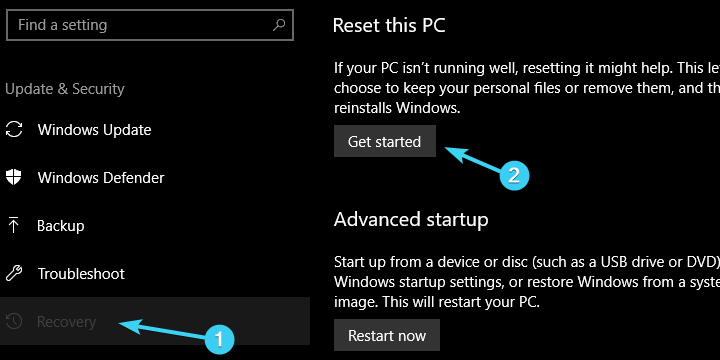
- Виберіть збереження даних та відновлення ПК за замовчуванням.
Це повинно завершити це. Ми, звичайно, сподіваємось, що одне з цих рішень потрапило в джек-пот, і що вам вдалося вирішити проблему. Якщо ви хочете поділитися своїм досвідом з помилкою, надати додаткові рішення або задати питання стосовно теми, обов’язково зробіть це в розділі коментарів нижче.
ПОВ'ЯЗАНІ ІСТОРІЇ, ЩО ВИ ПОВИННІ ПЕРЕВІРИТИ:
- Ось повний посібник з виправлення кодів помилок магазину Windows
- Як виправити помилку магазину Windows 0x87AF0813 у Windows 10
- Ви зможете завантажити шрифти для Windows 10 із магазину Windows
- Завантажте розширення MEGA для Microsoft Edge із магазину Microsoft

